E-Maileinrichtung auf dem iPhone
1. Öffnen Sie die Einstellungen auf Ihrem iPhone/iPad und wählen Sie dort den Menüpunkt „Mail, Kontakte, Kalender“ aus.
2. Wählen Sie im nächsten Schritt den Punkt „Account hinzufügen“ aus, um ein neues Postfach einzurichten. Sollten Sie bereits bestehende Postfächer eingerichtet haben, werden diese darüber angezeigt.
3. Unter einigen bekannten Diensten wählen Sie den Punkt „Andere“ aus. Im nächsten Schritt muss dann „Mail-Account hinzufügen“ ausgewählt werden.
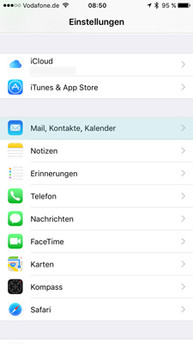
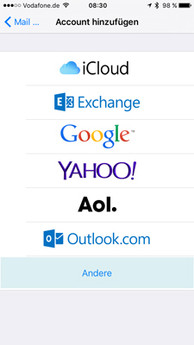
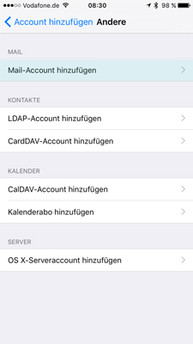
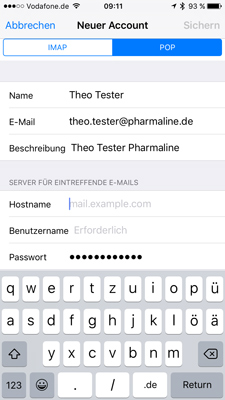
Wählen Sie im oberen Bereich "POP" aus.
Name: Bitte tragen Sie hier den Namen ein, der als Absender angezeigt werden soll.
E-Mail: Geben Sie die E-Mail Adresse ein.
Kennwort: Tragen Sie Ihr E-Mailpasswort ein, das Sie von uns erhalten haben.
Beschreibung: Hier können Sie einen beliebigen Namen eintragen. Er dient lediglich dazu, Ihren E-Mailaccount in der Mail App zu finden.
Nachdem diese Daten eingegeben sind, müssen mit „Weiter“ bestätigt werden.
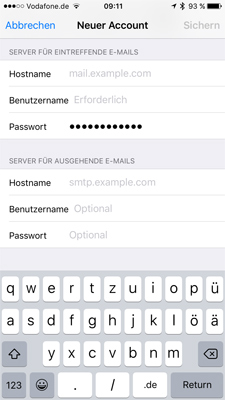
SERVER FÜR EINTREFFENDE MAILS
Hostname: Hier tragen Sie den Servernamen ein, den Sie von uns erhalten haben.
Benutzernamen: Tragen Sie hier bitte Ihre komplette E-Mailadresse ein, in unserem Beispiel theo.tester(at)pharmaline.de.
Passwort: Bitte tragen Sie hier Ihr E-Mailpasswort ein, das Sie von uns erhalten haben.
SERVER FÜR AUSGEHENDE MAILS
Tragen Sie hier bitte die identischen Daten wie beim Server für eintreffende Mails ein.
Zur Fertigstellung der Kontoeinrichtung bestätigen Sie Ihre Eingaben durch "Weiter".
Nach dem Sichern ist die Konfiguration generell abgeschlossen und das E-Mail Postfach kann auf dem iPhone genutzt werden.

